Продление квалифицированного сертификата электронной подписи на ПОРТАЛе ЗАЯВИТЕЛЯ Информационной системы «Удостоверяющий центр Федерального казначейства» с использованием электронной подписи
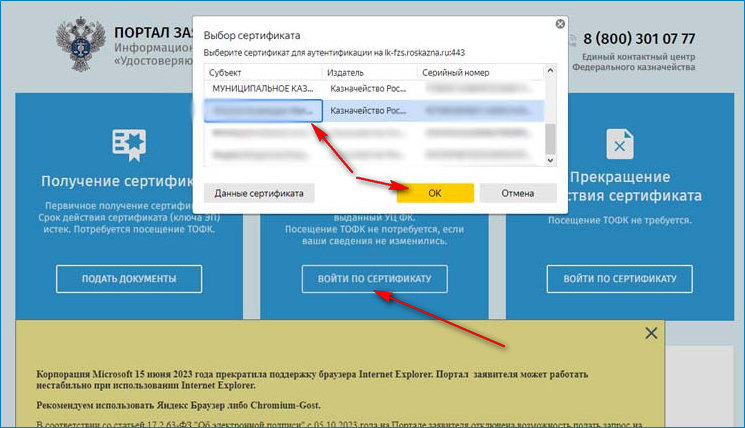
Привет, друзья! Квалифицированный сертификат электронной подписи выпускается в среднем на срок чуть больше года и если он у вас подходит к завершению, то не обязательно ждать до последнего и можно за месяц подать заявление на продление ЭЦП на ПОРТАЛе ЗАЯВИТЕЛЯ Информационной системы «Удостоверяющий центр Федерального казначейства» с использованием электронной подписи, которая у вас уже есть. Сделать это намного проще, чем получить сертификат ЭП первый раз, то есть, не имя электронной подписи. Старый сертификат не будет продлён, а произойдёт выдача нового. Идти с документами в казначейство будет не нужно. Если продлеваете сертификат руководителю организации, то доверенность не нужна.
Продление квалифицированного сертификата электронной подписи на ПОРТАЛе ЗАЯВИТЕЛЯ Информационной системы «Удостоверяющий центр Федерального казначейства» с использованием электронной подписи
Переходим по ссылке на официальный сайт казначейства https://fzs.roskazna.ru/.
В блоке "Смена сертификата" жмём на кнопку "Войти по сертификату".
В открывшемся окне выбора сертификата для входа на сайт УФК выбираем электронную подпись, которую мы хотим продлить и жмём ОК..
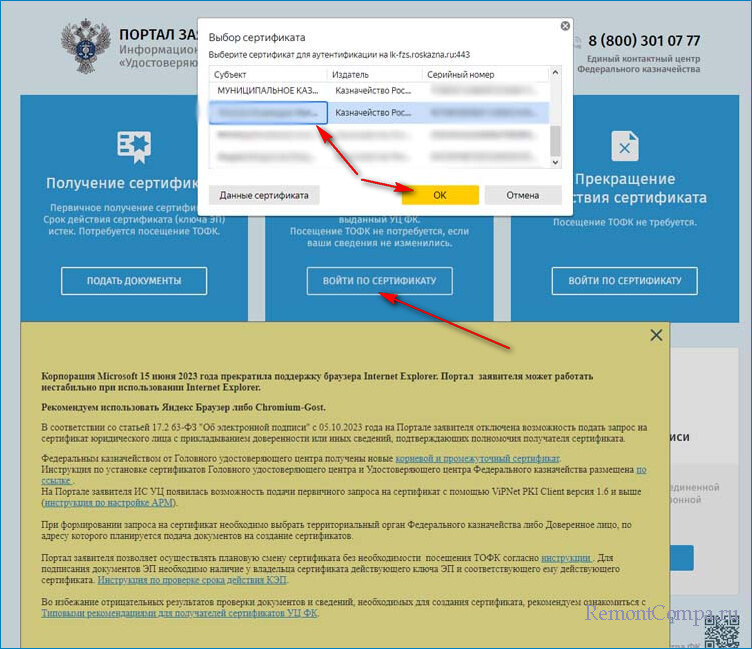
Ключевой носитель.
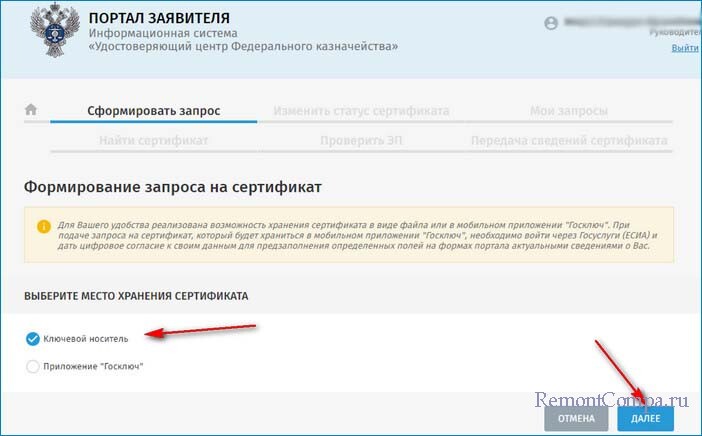
Все данные в поля подставятся автоматически, ведь вы продлеваете сертификат, а не подаёте запрос заново.
Субъект РФ.
ТОФК. Управление казначейства вашей области.
Адрес ТОФК. Адрес казначейства.
Организация.
ОГРН.
Далее.
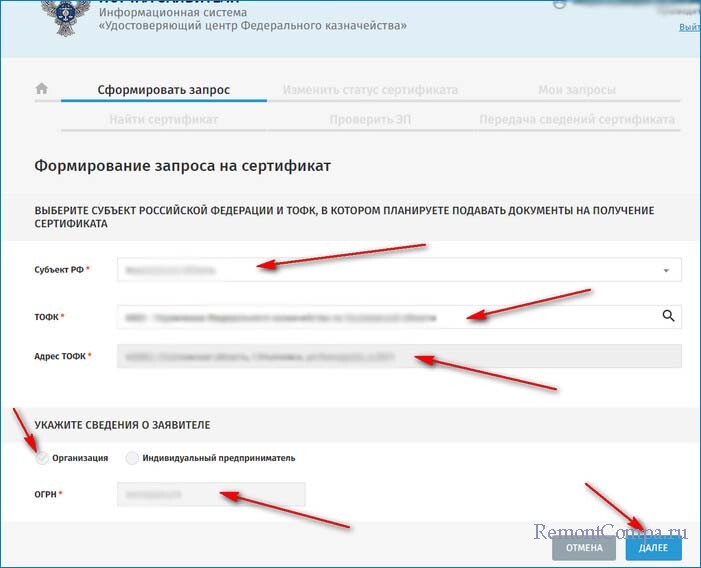
Выбираем, какой сертификат нужен, Должностного лица или Юридического, затем жмём "Внести изменения" или "Не добавлены".
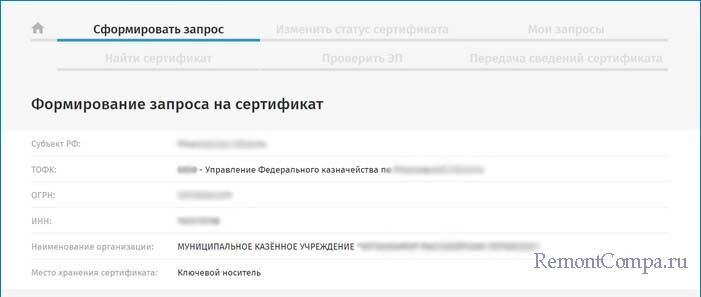
 Проверяем все личные данные и сохраняемся.
Проверяем все личные данные и сохраняемся.
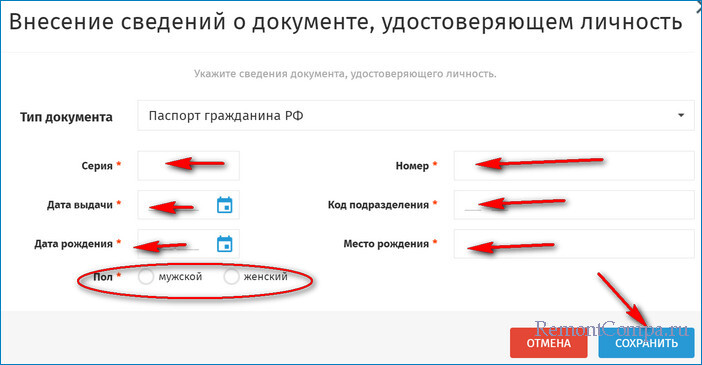
Формирование сведений для подачи запроса на сертификат.
Внести сведения.
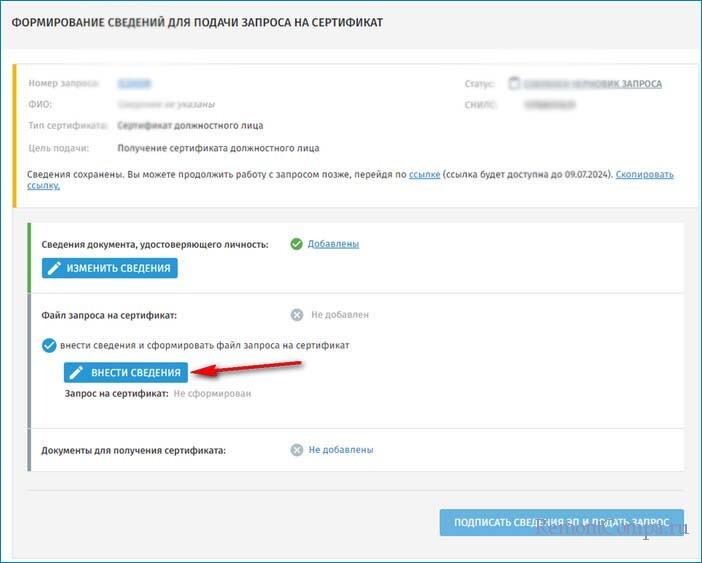
Сохранить и оформить запрос на сертификат.
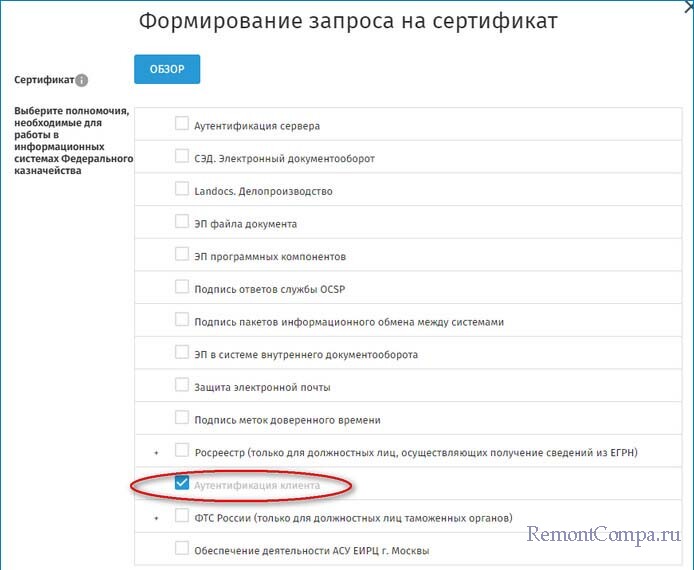
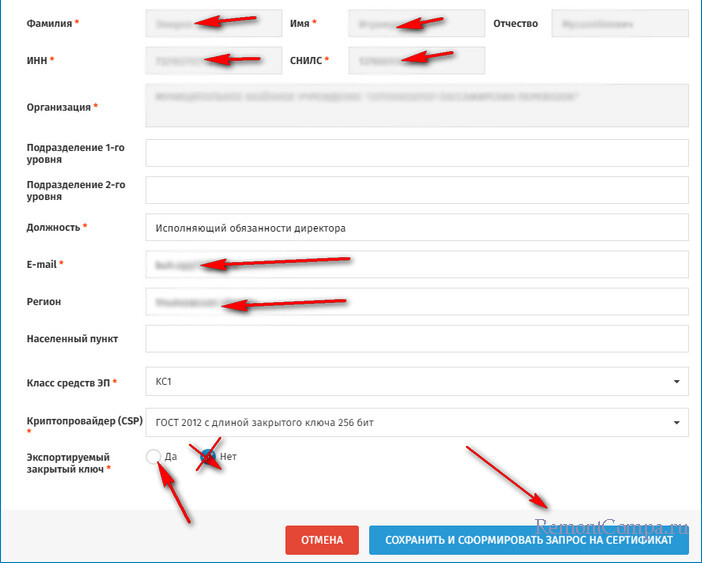
Создан запрос на новый сертификат.
Сформировать.
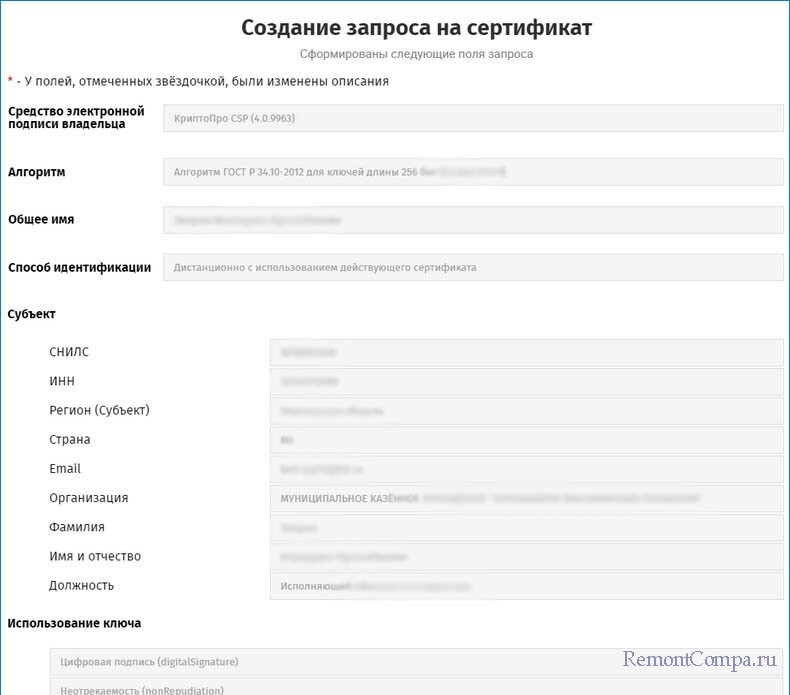
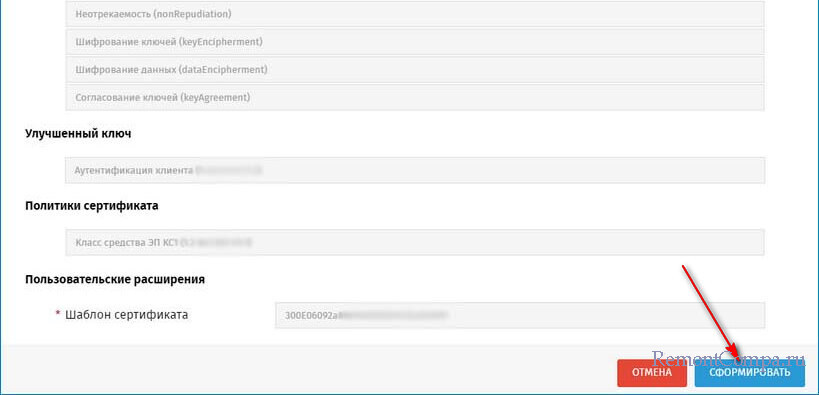
Да.
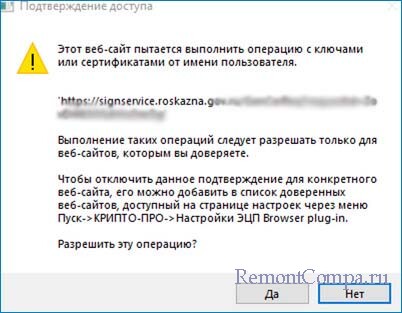
Создаётся новый квалифицированный сертификат электронной подписи. Выберите накопитель для ЭЦП, это может быть флешка, специальное устройство руТокен, раздел HDD или реестр операционной системы.
ОК.
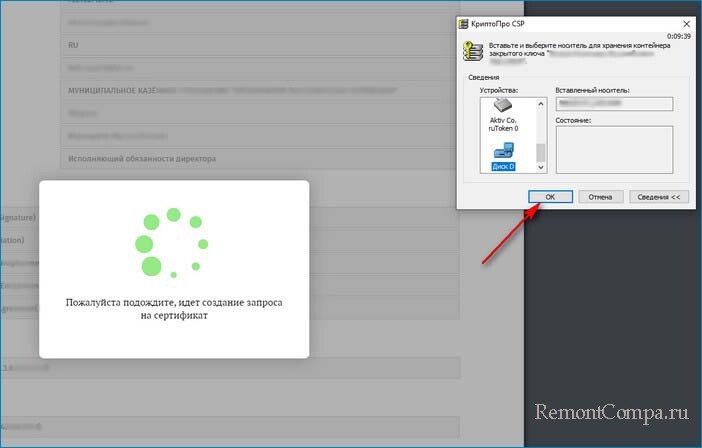

Можете назначить пароль на создаваемый контейнер закрытого ключа. Если хотите пользоваться ЭЦП без пароля, просто нажмите ОК.

Проверяем все данные.
Введите номер телефона и укажите вашу электронную почту, затем нажмите "Сформировать заявление".
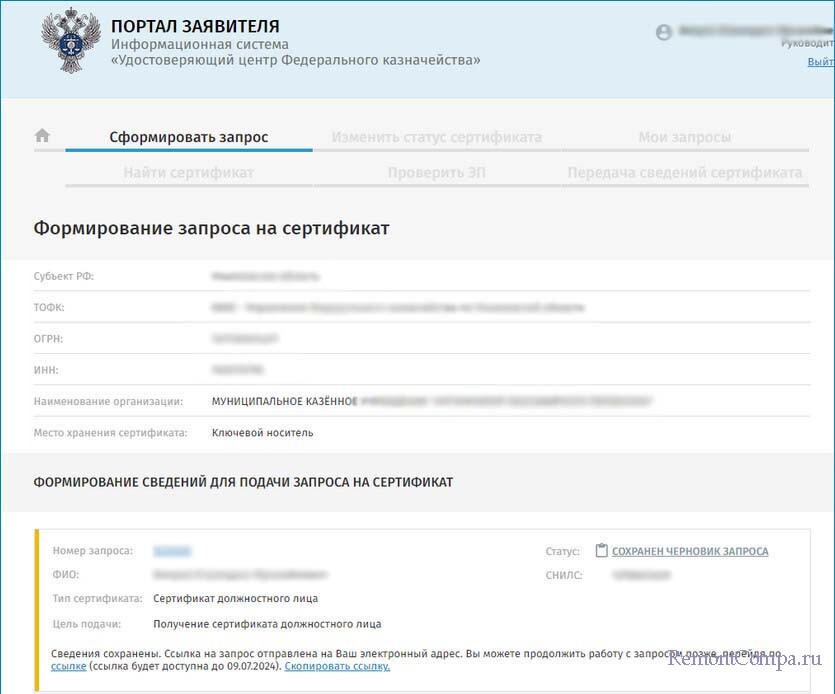
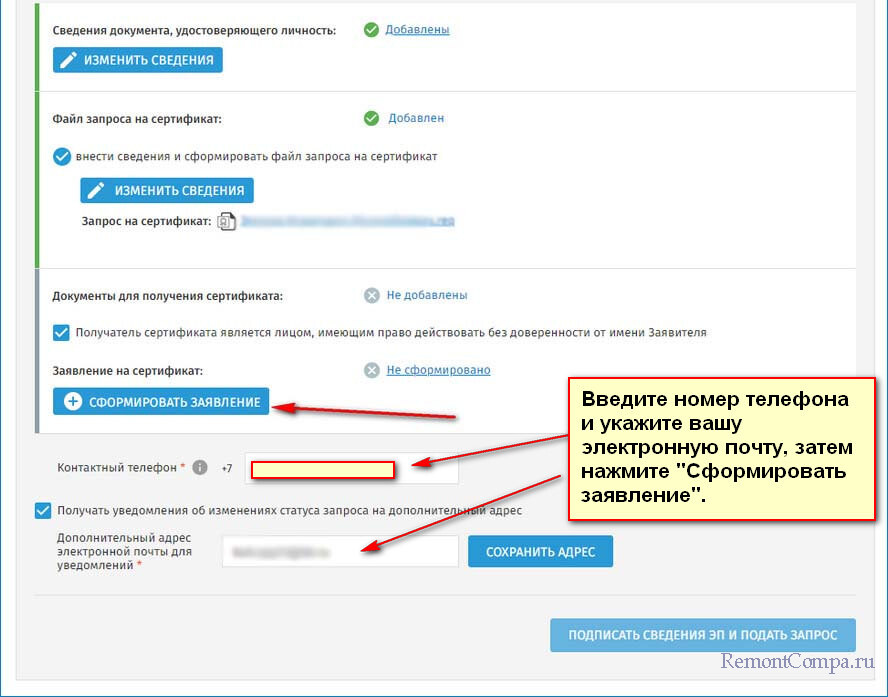 Заявление на выдачу квалифицированного сертификата готово. Сохранить.
Заявление на выдачу квалифицированного сертификата готово. Сохранить.
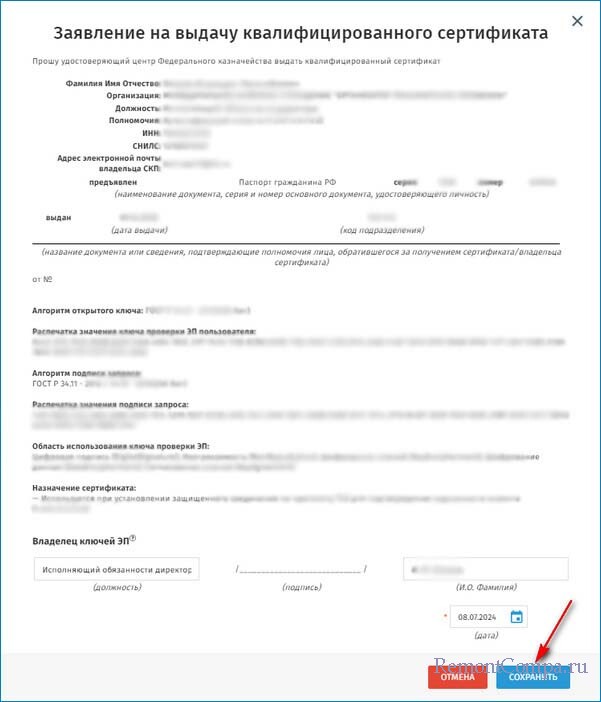
Подписать сведения и подать запрос.
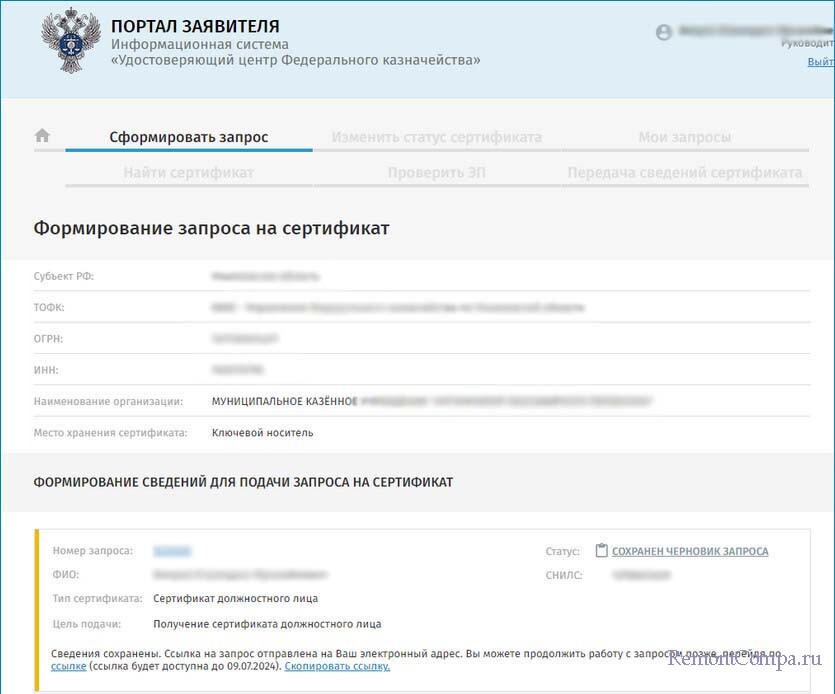
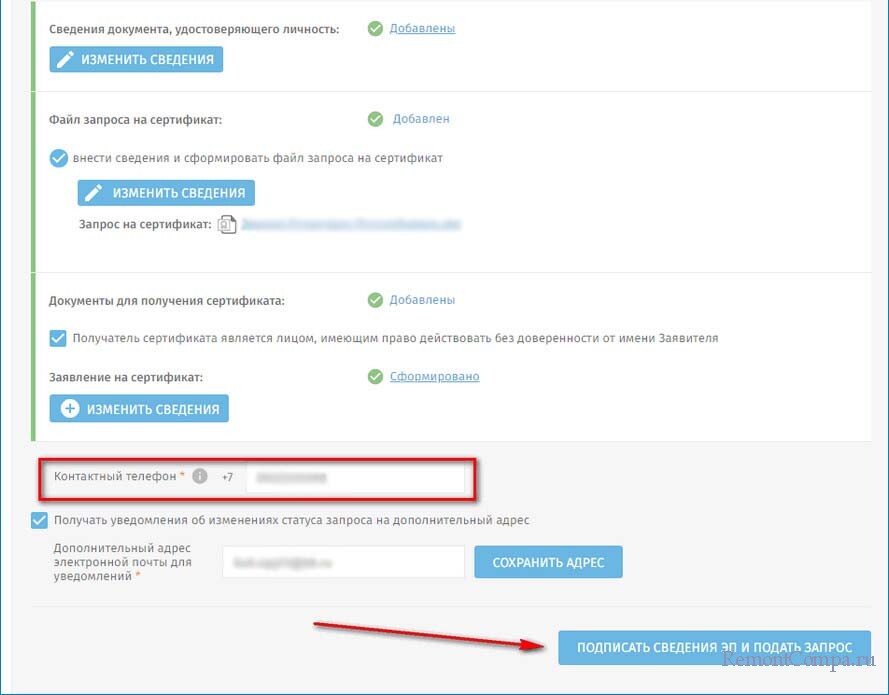 Да.
Да.

Запрос на получение квалифицированного сертификата ключа проверки электронной подписи в УФК сформирован.
Подписать электронной подписью.
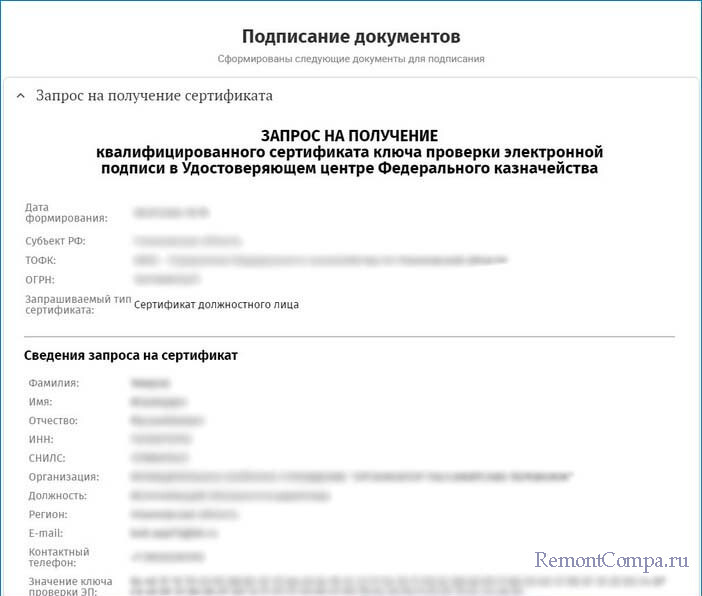
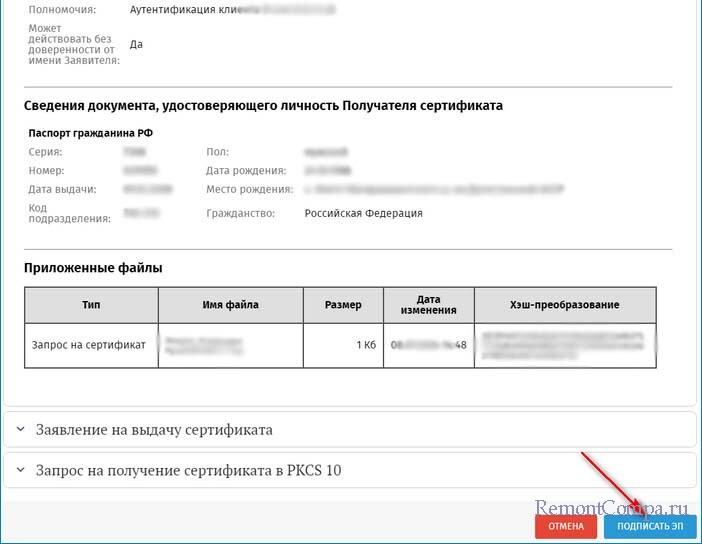
Выбираем наш сертификат и жмём "Подписать".
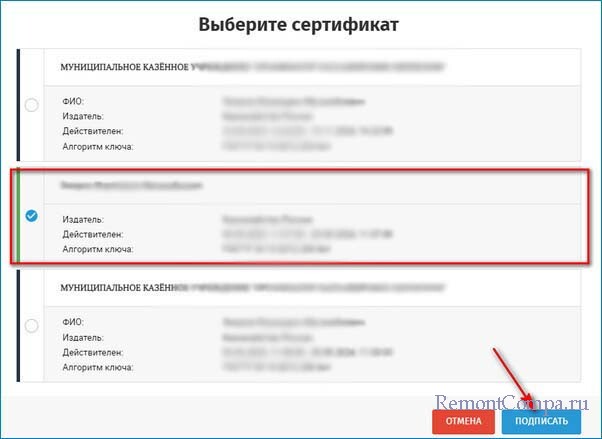
ОК.
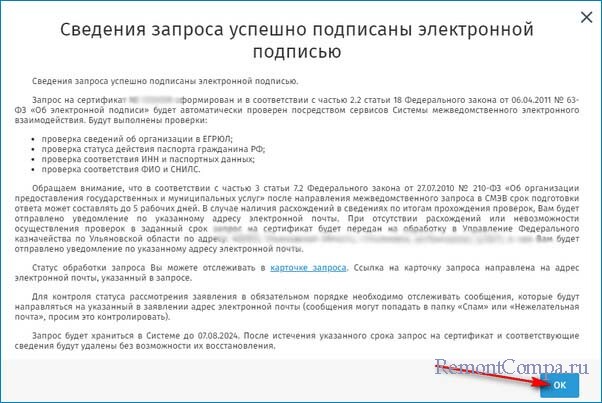
Статус запроса "На проверке".
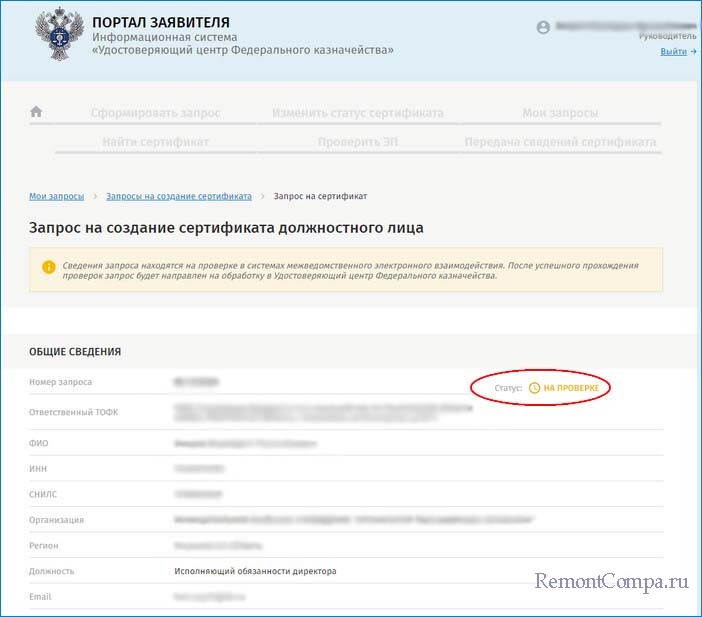 Приходит письмо с УФК, что запрос на сертификат проходит проверку и статус проверки можно отслеживать по ссылке.
Приходит письмо с УФК, что запрос на сертификат проходит проверку и статус проверки можно отслеживать по ссылке.
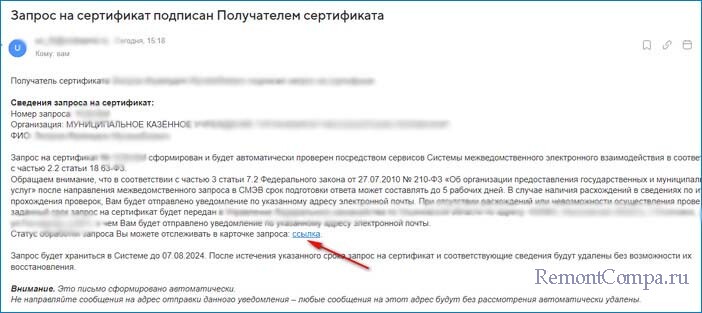
Статус запроса меняется на "На обработке в УЦ ФК".
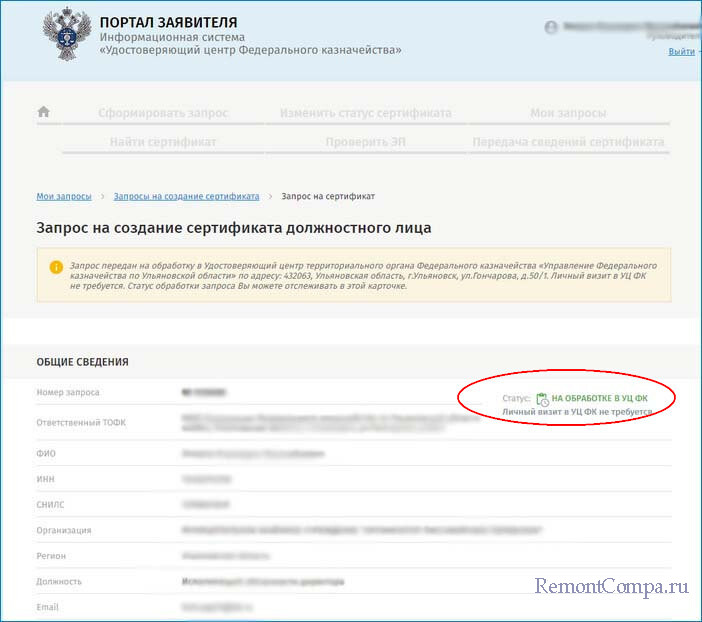 На почту приходит письмо, что проверка пройдена, сертификат изготовлен и его можно скачать по ссылке.
На почту приходит письмо, что проверка пройдена, сертификат изготовлен и его можно скачать по ссылке.
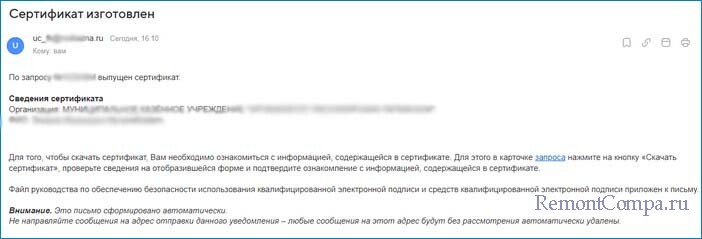
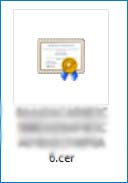
Читайте продолжение в статье: Как установить квалифицированный сертификат электронной подписи формате «*.cer» в хранилище "Личное" и какие бывают ошибки при установке данного сертификата.